Deze wikiHow leert je hoe je een chatbericht permanent kunt verwijderen uit een thread met het directe bericht op Slack, met behulp van een desktop-internetbrowser.
Stappen
-
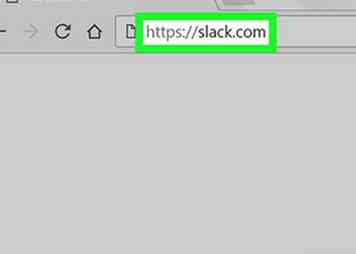 1 Open Slack in een internetbrowser. Open uw browser, typ slack.com in de adresbalk en klik op ↵ invoeren toets op uw toetsenbord.
1 Open Slack in een internetbrowser. Open uw browser, typ slack.com in de adresbalk en klik op ↵ invoeren toets op uw toetsenbord. - Je kunt ook de bureaublad-app van Slack op je computer downloaden en gebruiken.
-
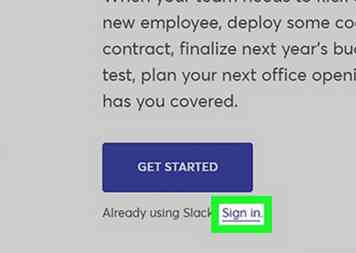 2 Log in op een werkruimte. Klik op de Aanmelden knop in de rechterbovenhoek van uw scherm en log in op een van uw werkruimten.
2 Log in op een werkruimte. Klik op de Aanmelden knop in de rechterbovenhoek van uw scherm en log in op een van uw werkruimten. - Als u geen a ziet Aanmelden knop in de rechterbovenhoek, er is nog eentje onder de E-mail veld in het midden van uw scherm.
-
 3 Klik op een direct bericht in het linkerdeelvenster. Al uw rechtstreekse berichtthreads worden weergegeven onder de kop Directe berichten in het linkernavigatievenster. Als u hierop klikt, wordt het gesprek aan de rechterkant van uw venster geopend.
3 Klik op een direct bericht in het linkerdeelvenster. Al uw rechtstreekse berichtthreads worden weergegeven onder de kop Directe berichten in het linkernavigatievenster. Als u hierop klikt, wordt het gesprek aan de rechterkant van uw venster geopend. - U kunt ook een volledig direct berichtgesprek verwijderen door op "X"pictogram naast het bericht hier, maar het zal je chatgeschiedenis niet verwijderen.
-
 4 Zoek en plaats de muisaanwijzer op het bericht dat u in de conversatie wilt verwijderen. Als u de muisaanwijzer over een bericht beweegt, worden werkbalkpictogrammen weergegeven naast het bericht aan de rechterkant.
4 Zoek en plaats de muisaanwijzer op het bericht dat u in de conversatie wilt verwijderen. Als u de muisaanwijzer over een bericht beweegt, worden werkbalkpictogrammen weergegeven naast het bericht aan de rechterkant. - U kunt door het gesprek bladeren om oudere berichten te bekijken.
-
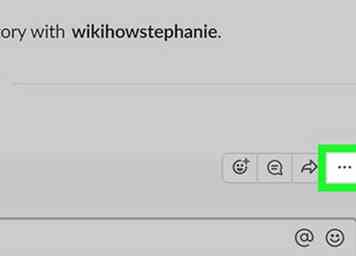 5 Klik op het pictogram met de drie stippen naast het bericht. Zoek het pictogram met de drie stippen aan de rechterkant en klik erop. Hierdoor wordt een pop-upmenu geopend.
5 Klik op het pictogram met de drie stippen naast het bericht. Zoek het pictogram met de drie stippen aan de rechterkant en klik erop. Hierdoor wordt een pop-upmenu geopend. -
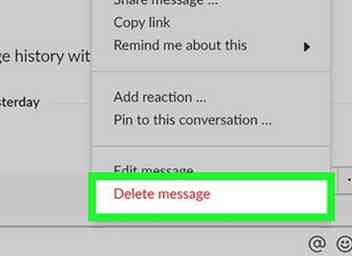 6 Klik Verwijder bericht op het menu. Deze optie staat in rode letters onderaan het menu. U moet het bevestigen in een nieuw pop-upvenster.
6 Klik Verwijder bericht op het menu. Deze optie staat in rode letters onderaan het menu. U moet het bevestigen in een nieuw pop-upvenster. -
 7 Klik Verwijder. Dit is een rode knop in de rechterbenedenhoek van het bevestigingspop-upvenster. Het verwijdert het geselecteerde bericht uit het gesprek.
7 Klik Verwijder. Dit is een rode knop in de rechterbenedenhoek van het bevestigingspop-upvenster. Het verwijdert het geselecteerde bericht uit het gesprek. - Je kunt verwijderde berichten niet herstellen in een chat.
Facebook
Twitter
Google+
 Minotauromaquia
Minotauromaquia
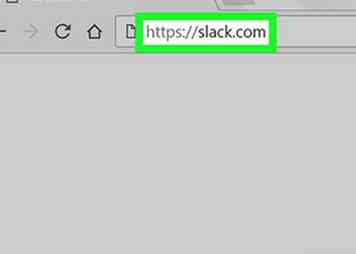 1 Open Slack in een internetbrowser. Open uw browser, typ slack.com in de adresbalk en klik op
1 Open Slack in een internetbrowser. Open uw browser, typ slack.com in de adresbalk en klik op 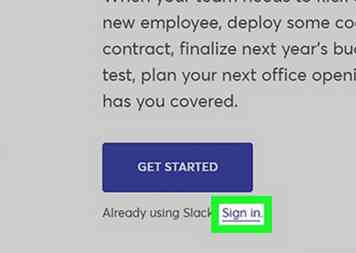 2 Log in op een werkruimte. Klik op de Aanmelden knop in de rechterbovenhoek van uw scherm en log in op een van uw werkruimten.
2 Log in op een werkruimte. Klik op de Aanmelden knop in de rechterbovenhoek van uw scherm en log in op een van uw werkruimten.  3 Klik op een direct bericht in het linkerdeelvenster. Al uw rechtstreekse berichtthreads worden weergegeven onder de kop Directe berichten in het linkernavigatievenster. Als u hierop klikt, wordt het gesprek aan de rechterkant van uw venster geopend.
3 Klik op een direct bericht in het linkerdeelvenster. Al uw rechtstreekse berichtthreads worden weergegeven onder de kop Directe berichten in het linkernavigatievenster. Als u hierop klikt, wordt het gesprek aan de rechterkant van uw venster geopend.  4 Zoek en plaats de muisaanwijzer op het bericht dat u in de conversatie wilt verwijderen. Als u de muisaanwijzer over een bericht beweegt, worden werkbalkpictogrammen weergegeven naast het bericht aan de rechterkant.
4 Zoek en plaats de muisaanwijzer op het bericht dat u in de conversatie wilt verwijderen. Als u de muisaanwijzer over een bericht beweegt, worden werkbalkpictogrammen weergegeven naast het bericht aan de rechterkant. 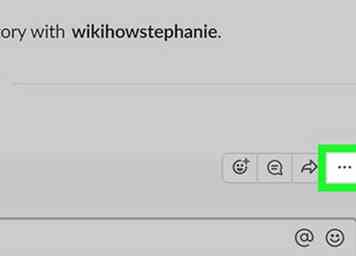 5 Klik op het pictogram met de drie stippen naast het bericht. Zoek het pictogram met de drie stippen aan de rechterkant en klik erop. Hierdoor wordt een pop-upmenu geopend.
5 Klik op het pictogram met de drie stippen naast het bericht. Zoek het pictogram met de drie stippen aan de rechterkant en klik erop. Hierdoor wordt een pop-upmenu geopend. 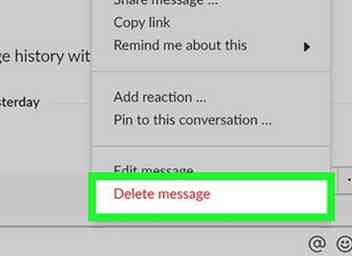 6 Klik
6 Klik  7 Klik
7 Klik